Материнская плата является одной из важнейших компонентов ноутбука, отвечающей за его работу в целом. Драйвер материнской платы, в свою очередь, является программным обеспечением, которое позволяет операционной системе взаимодействовать с аппаратурой ноутбука.
Если у вас возникли проблемы с работой ноутбука или вы хотите установить новую операционную систему, необходимо знать, какой драйвер установлен на материнской плате. Узнать драйвер можно несколькими способами.
Один из самых простых способов - использовать специальные программы, которые сканируют вашу систему и определяют загруженные драйверы. Еще один способ - обратиться к документации на ноутбук, где должна указываться информация о драйвере материнской платы. Также можно обратиться к производителю ноутбука и запросить информацию о драйвере. Независимо от выбранного способа, знание драйвера материнской платы поможет вам более эффективно решить любые проблемы связанные с работой ноутбука.
Определение модели материнской платы на ноутбуке - первый шаг к установке драйвера

Существует несколько способов определить модель материнской платы на ноутбуке:
- Проверка в системной информации.
- Поиск на официальном сайте производителя.
- Использование специализированных программ.
Первый способ заключается в просмотре системной информации о ноутбуке. Для этого необходимо нажать комбинацию клавиш "Win + R" на клавиатуре, ввести команду "dxdiag" в открывшемся окне и нажать "ОК". Во вкладке "Система" можно найти информацию о модели материнской платы.
Второй способ предполагает поиск на официальном сайте производителя ноутбука. Обычно на сайте компании есть раздел поддержки или загрузки драйверов, где можно выбрать свою модель и загрузить необходимые драйверы.
Третий способ основан на использовании специализированных программ. Существуют программы, которые автоматически определяют модель материнской платы и предлагают необходимые драйверы для установки.
После определения модели материнской платы на ноутбуке, необходимо перейти на официальный сайт производителя и установить соответствующий драйвер. Этот шаг является одним из важных этапов обслуживания ноутбука и позволяет обеспечить его оптимальную работу.
Определение модели системной платы

Для определения модели системной платы ноутбука можно воспользоваться несколькими способами. Рассмотрим наиболее распространенные из них:
1. Использование системной утилиты:
Многие ноутбуки имеют встроенную утилиту для определения информации о аппаратной части компьютера. Обычно она доступна в BIOS или UEFI. Зайдите в меню BIOS или UEFI, найдите раздел, отвечающий за информацию о системной плате, и прочитайте там модель вашей платы.
2. Программа CPU-Z:
Скачайте и установите программу CPU-Z на ваш ноутбук. Откройте программу и перейдите на вкладку "Mainboard". Там вы найдете информацию о производителе и модели системной платы.
3. Просмотр документации:
Если вы имеете документацию к своему ноутбуку, обратитесь к разделу, посвященному аппаратным характеристикам или спецификации. Там обычно указана модель системной платы.
Помните, что модель системной платы может отличаться в зависимости от конкретной модели ноутбука даже в рамках одного производителя. Если вы не уверены, какую модель платы у вас, можно обратиться к сервисному центру или на форум поддержки производителя.
Определение модели материнской платы через BIOS

Чтобы определить модель материнской платы через BIOS, вам необходимо выполнить следующие шаги:
- Перезагрузите ноутбук и нажмите определенную клавишу (например, F2, F10, F12, Del), чтобы войти в BIOS. Обычно необходимую клавишу указывают при включении компьютера.
- После входа в BIOS используйте клавиши-навигаторы (обычно стрелки) для перемещения по меню BIOS.
- Найдите секцию, связанную с информацией о системе или материнской плате. Обычно она называется "System Information" или "Motherboard Information".
- В этой секции вы должны найти информацию о модели материнской платы. В некоторых случаях ее название будет указано явно, а в других случаях это может быть кодированная информация. Обратите внимание на любые обозначения или номера модели.
- Запишите или запомните модель материнской платы, чтобы использовать ее для поиска соответствующих драйверов.
В случае, если вы не можете найти информацию о модели материнской платы в BIOS, можно воспользоваться другими способами определения модели, такими как использование специализированных программ или обращение к производителю ноутбука.
Определение модели материнской платы с помощью программного обеспечения

Если вы хотите узнать модель материнской платы на своем ноутбуке, вы можете воспользоваться специальными программными средствами. Следующие программы помогут вам быстро и точно определить модель вашей материнской платы:
- Системная информация Windows (msinfo32) - это встроенный инструмент Windows, который позволяет узнать основную системную информацию, включая модель материнской платы. Для его запуска нажмите комбинацию клавиш Win + R, введите "msinfo32" и нажмите Enter. В появившемся окне найдите раздел "Системная доска". В нем будет указана модель материнской платы.
- SIW (System Information for Windows) - это бесплатная программа, предоставляющая подробную информацию о системе, включая модель материнской платы. Вы можете скачать SIW с официального сайта и установить его на свой ноутбук. После запуска найдите раздел "Материнская плата", где будет указана модель материнской платы.
- CPU-Z - это другая бесплатная программа, которая помогает определить модель материнской платы. Скачайте и установите CPU-Z с официального сайта, затем запустите программу. В разделе "Материнская плата" вы найдете информацию о модели материнской платы, производителе и версии BIOS.
- Everest - это платная программа, но она предоставляет множество подробной информации о системе, включая модель материнской платы. Вы можете приобрести Everest на официальном сайте, скачать и установить его на свой ноутбук. После запуска найдите раздел "Материнская плата", где будет указана модель материнской платы.
Используя любую из перечисленных программ, вы сможете легко и быстро определить модель вашей материнской платы на ноутбуке. Это важно, чтобы найти и установить правильные драйверы и обеспечить стабильную работу вашего устройства.
Способы поиска и загрузки драйверов для материнской платы на ноутбуке
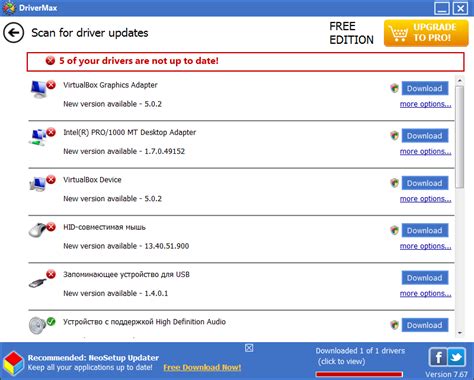
1. Официальный веб-сайт производителя
Самый надежный и безопасный способ получить последние версии драйверов для материнской платы - посетить официальный веб-сайт производителя ноутбука или материнской платы. Там вы можете найти раздел "Поддержка" или "Драйверы и загрузки", где вам будет предложен выбор драйверов для конкретной модели вашего ноутбука.
2. Использование утилиты обновления драйверов
Существуют специальные утилиты, которые позволяют автоматически обнаруживать устаревшие драйверы и загружать их с официальных веб-сайтов производителей. Программы, такие как DriverPack Solution или Snappy Driver Installer, могут значительно упростить процесс поиска и установки драйверов для материнской платы на ноутбуке. Просто загрузите программу, запустите ее и следуйте инструкциям.
3. Использование программного обеспечения для обновления драйверов от производителя
Некоторые производители материнских плат предлагают свои собственные программы для обновления драйверов, которые можно загрузить с их официальных веб-сайтов. Например, утилита ASUS Live Update или Lenovo System Update позволяют обнаруживать и загружать последние драйверы для материнской платы на ноутбуке соответствующих производителей.
4. Использование программ для автоматического обновления драйверов
Существуют также программы, которые упрощают процесс обновления драйверов, предлагая автоматическую установку последних версий. Примерами таких программ являются Driver Booster или Driver Easy. Вы можете загрузить эти программы с официальных веб-сайтов и выполнить сканирование системы для обнаружения устаревших или отсутствующих драйверов для материнской платы на ноутбуке. После этого программа предложит вам загрузить и установить обновленные драйверы в несколько кликов.
Используя эти способы, вы сможете быстро и безопасно найти и загрузить все необходимые драйверы для материнской платы на ноутбуке. Обновление драйверов рекомендуется выполнять регулярно, чтобы обеспечить стабильную и безопасную работу вашего ноутбука.
Официальные сайты производителей материнских плат

ASUS
Официальный сайт: https://www.asus.com
На сайте ASUS вы сможете найти необходимые драйверы для материнской платы вашего ноутбука. Введите модель вашего ноутбука в поисковой строке или используйте раздел "Поддержка", чтобы перейти на страницу с драйверами.
MSI
Официальный сайт: https://www.msi.com
На сайте MSI вы сможете найти драйверы и другое программное обеспечение для своей материнской платы. Перейдите на главную страницу и введите модель вашего ноутбука в поле поиска, чтобы получить список доступных драйверов.
Gigabyte
Официальный сайт: https://www.gigabyte.com
На официальном сайте Gigabyte вы сможете найти драйверы для материнских плат различных моделей и серий. Используйте раздел "Поддержка", чтобы найти свою модель и загрузить соответствующие драйверы.
ASRock
Официальный сайт: https://www.asrock.com
Сайт ASRock предлагает драйверы для материнских плат разных моделей. Перейдите на главную страницу, выберите раздел "Поддержка" и найдите свою модель ноутбука, чтобы получить доступ к драйверам.
Intel
Официальный сайт: https://www.intel.ru
На официальном сайте Intel вы сможете найти драйверы для материнских плат, использующих процессоры данного производителя. Перейдите на главную страницу, выберите раздел "Поддержка", а затем перейдите на страницу с драйверами для вашей модели.
Помните, что официальные сайты производителей материнских плат являются наиболее надежным источником драйверов. Избегайте загрузки драйверов с ненадежных источников, чтобы избежать установки вредоносного ПО или других проблем с вашим ноутбуком.